Catatan
Akses ke halaman ini memerlukan otorisasi. Anda dapat mencoba masuk atau mengubah direktori.
Akses ke halaman ini memerlukan otorisasi. Anda dapat mencoba mengubah direktori.
Dalam artikel ini, Anda mempelajari cara mengintegrasikan Zoom dengan ID Microsoft Entra. Saat mengintegrasikan Zoom dengan MICROSOFT Entra ID, Anda dapat:
- Mengontrol di MICROSOFT Entra ID siapa yang memiliki akses ke Zoom.
- Memungkinkan pengguna Anda untuk masuk secara otomatis ke Zoom dengan akun Microsoft Entra mereka.
- Kelola akun Anda di satu lokasi pusat.
Prasyarat
Skenario yang diuraikan dalam artikel ini mengasumsikan bahwa Anda sudah memiliki prasyarat berikut:
- Akun pengguna Microsoft Entra dengan langganan aktif. Jika Anda belum memilikinya, Anda dapat Membuat akun secara gratis.
- Salah satu peran berikut:
- Administrator Aplikasi
- Administrator Aplikasi Cloud
- Pemilik Aplikasi .
- Langganan dengan fitur single sign-on (SSO) Zoom yang diaktifkan.
Deskripsi skenario
Dalam artikel ini, Anda mengonfigurasi dan menguji Microsoft Entra SSO di lingkungan pengujian.
- Zoom mendukung SSO yang dimulai oleh SP dan
- Zoom mendukung provisi pengguna otomatis.
Menambahkan Zoom dari galeri
Untuk mengonfigurasi integrasi Zoom ke ID Microsoft Entra, Anda perlu menambahkan Zoom dari galeri ke daftar aplikasi SaaS terkelola Anda.
- Masuk ke pusat admin Microsoft Entra setidaknya sebagai Administrator Aplikasi Cloud.
- Jelajahi Entra ID>Aplikasi Perusahaan>Aplikasi Baru.
- Di bagian Tambahkan dari galeri, ketik Zoom di kotak pencarian.
- Pilih Zoom dari panel hasil lalu tambahkan aplikasi. Tunggu beberapa detik saat aplikasi ditambahkan ke penyewa Anda.
Atau, Anda juga dapat menggunakan Panduan Konfigurasi Aplikasi Perusahaan . Dalam wizard ini, Anda dapat menambahkan aplikasi ke penyewa Anda, menambahkan pengguna/grup ke aplikasi, menetapkan peran, dan menelusuri konfigurasi SSO juga. Pelajari selengkapnya tentang wizard Microsoft 365.
Mengonfigurasi dan menguji SSO Microsoft Entra untuk Zoom
Konfigurasikan dan uji SSO Microsoft Entra dengan Zoom menggunakan pengguna uji bernama B.Simon. Agar SSO berfungsi, Anda perlu membuat hubungan tautan antara pengguna Microsoft Entra dan pengguna terkait di Zoom.
Untuk mengonfigurasi dan menguji SSO Microsoft Entra dengan Zoom, lakukan langkah-langkah berikut:
-
Mengonfigurasi microsoft Entra SSO - untuk memungkinkan pengguna Anda menggunakan fitur ini.
- Buat pengguna uji Microsoft Entra - untuk menguji single sign-on Microsoft Entra dengan B.Simon.
- Tetapkan pengguna uji Microsoft Entra - untuk mengaktifkan B.Simon menggunakan login tunggal Microsoft Entra.
-
Mengonfigurasi Zoom SSO - untuk mengonfigurasi pengaturan Single Sign-On Sign-On di sisi aplikasi.
- Buat pengguna uji Zoom - untuk memiliki padanan B.Simon di Zoom yang ditautkan ke representasi pengguna dalam Microsoft Entra.
- Uji SSO - untuk memverifikasi apakah konfigurasi berfungsi.
Konfigurasikan SSO Microsoft Entra
Ikuti langkah-langkah ini untuk mengaktifkan SSO Microsoft Entra.
Masuk ke pusat admin Microsoft Entra setidaknya sebagai Administrator Aplikasi Cloud.
Telusuri ke halaman integrasi Entra ID>aplikasi Perusahaan>Zoom, temukan bagian Kelola dan pilih Single Sign-On.
Pada halaman Pilih metode masuk tunggal, pilih SAML.
Pada halaman Atur Single Sign-On dengan SAML, pilih ikon pensil/edit untuk Konfigurasi SAML Dasar untuk mengedit pengaturan.

Pada bagian Konfigurasi SAML Dasar, lakukan langkah-langkah berikut:
sebuah. Dalam kotak teks Pengidentifikasi (ID Entitas), ketik URL menggunakan pola berikut:
<companyname>.zoom.usb. Dalam kotak teks URL Balasan, ketik URL menggunakan pola berikut:
https://<companyname>.zoom.us/saml/SSOc. Dalam kotak teks Daftar Masuk URL , ketik URL menggunakan pola berikut:
https://<companyname>.zoom.usNota
Nilai-nilai ini tidak nyata. Perbarui nilai-nilai ini dengan URL Masuk sebenarnya dan Pengidentifikasi. Hubungi tim dukungan Klien Zoom untuk mendapatkan nilai-nilai ini. Anda juga dapat merujuk ke pola yang ditampilkan di bagian Konfigurasi SAML Dasar.
Pada halaman Siapkan Sign-On Tunggal dengan SAML, di bagian Sertifikat Penandatanganan SAML, temukan Sertifikat (Base64) dan pilih Unduh untuk mengunduh sertifikat dan menyimpannya di komputer Anda.

Pada bagian Siapkan Zoom, salin URL yang sesuai berdasarkan kebutuhan Anda.

Nota
Untuk mempelajari cara mengonfigurasi peran di Microsoft Entra ID, lihat Konfigurasikan klaim peran yang dikeluarkan dalam token SAML untuk aplikasi perusahaan.
Nota
Zoom mungkin mengharapkan klaim kelompok dalam payload SAML. Jika Anda telah membuat grup apa pun, hubungi tim dukungan Klien Zoom dengan informasi grup sehingga mereka dapat mengonfigurasi informasi grup di ujungnya. Anda juga perlu memberikan ID Objek untuk tim dukungan Klien Zoom sehingga mereka dapat mengonfigurasi ID Objek di sisi mereka. Untuk mendapatkan ID Objek, lihat Mengonfigurasi Zoom dengan Azure.
Membuat dan menetapkan pengguna uji Microsoft Entra
Ikuti prosedur dalam panduan cepat membuat dan menetapkan akun pengguna untuk membuat akun pengguna uji bernama B.Simon.
Mengonfigurasi SSO Zoom
Untuk mengotomatiskan konfigurasi dalam Zoom, Anda perlu menginstal ekstensi browser Masuk Aman Aplikasi Saya dengan memilih Instal ekstensi.

Setelah menambahkan ekstensi ke browser, pilih Siapkan Zoom yang mengarahkan Anda ke aplikasi Zoom. Setelah itu, berikan info masuk admin untuk masuk ke Zoom. Ekstensi browser akan secara otomatis mengonfigurasi aplikasi untuk Anda dan mengotomatiskan langkah 3-6.
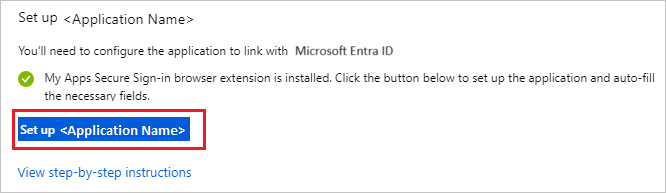
Jika Anda ingin menyiapkan Zoom secara manual, di jendela browser web lain, masuk ke situs perusahaan Zoom Anda sebagai administrator.
Pilih tab Single Sign-On.

Pilih tab Kontrol Keamanan , lalu buka pengaturan Akses Menyeluruh .
Di bagian tunggal Sign-On, lakukan langkah-langkah berikut:
id-ID:

sebuah. Di kotak teks URL halaman Masuk , tempelkan nilai URL Masuk ..
b. Untuk nilai URL halaman Keluar, di pusat admin Microsoft Entra, navigasikan ke Entra ID>pendaftaran aplikasi>Titik Akhir.

d. Salin SAML-P SIGN-OUT ENDPOINT dan tempelkan ke URL halaman Keluar kotak teks.

e. Buka sertifikat berkode base-64 Anda di notepad, salin kontennya ke clipboard Anda, lalu tempelkan ke kotak teks sertifikat penyedia identitas.
f. Di kotak teks Penerbit, tempelkan nilai Microsoft Entra Identifier..
g. Pilih Pengalihan HTTP sebagai Pengikatan dan SHA-256 sebagai Algoritma Hash Tanda Tangan .
Halo. Pilih Simpan Perubahan.
Nota
Untuk informasi selengkapnya, kunjungi dokumentasi zoom.
Membuat pengguna uji Zoom
Tujuan dari bagian ini adalah untuk membuat pengguna bernama B.Simon di Zoom. Zoom mendukung provisi pengguna otomatis, yang secara default diaktifkan. Anda dapat menemukan detail selengkapnya di sini tentang cara mengonfigurasi provisi pengguna otomatis.
Nota
Jika Anda perlu membuat pengguna secara manual, Anda perlu menghubungi tim dukungan Klien Zoom
Uji SSO
Di bagian ini, Anda menguji konfigurasi akses menyeluruh Microsoft Entra dengan opsi berikut.
Pilih Uji aplikasi ini, opsi ini mengalihkan ke URL Masuk Zoom tempat Anda dapat memulai alur masuk.
Buka URL Masuk Zoom secara langsung dan mulai alur masuk dari sana.
Anda dapat menggunakan Microsoft My Apps. Saat Anda memilih petak peta Zoom di Aplikasi Saya, opsi ini mengalihkan ke URL Masuk Zoom. Untuk informasi selengkapnya tentang Aplikasi Saya, lihat Pengenalan Aplikasi Saya.
Konten terkait
Setelah mengonfigurasi Microsoft Entra Zoom, Anda dapat menerapkan Kontrol Sesi, yang melindungi eksfiltrasi dan infiltrasi data sensitif organisasi Anda secara real time. Kontrol Sesi berasal dari Akses Bersyarat. Pelajari cara menerapkan kontrol sesi dengan Microsoft Defender for Cloud Apps.